在使用U盘进入CentOS7系统安装选项时,按下Tab键,在屏幕下方出现:vmlinuz initrd=initrd.img inst.stage2=hd:LABEL=CentOS\x207\x20x86_64 rd.live.check quiet_不知道有没有遇到想问题的朋友,意思是提示找不到U盘,下面就来给大家分享Centos7安装过程中找不到U盘的解决方法。
设置启动项,并启动到安装界面,按方向建选择需要的选项(一般选择第一项)
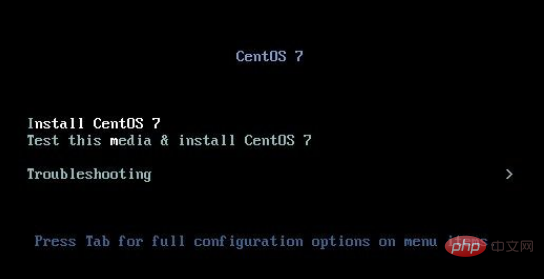
重点来了:
将vmlinuz initrd=initrd.img inst.stage2=hd:LABEL=CentOS\x207\x20x86_64 quiet
改为vmlinuz initrd=initrd.img inst.stage2=hd:LABEL=U盘名称 quiet
然后按Esc退出编辑执行安装或Ctrl+x执行安装(不同版本略有不同)。
多说两句:
其他教程中此处通常有两种处理方式(作者均不推荐使用):
1、直接安装,直到出错进入命令行再查看U盘编号/盘符,重新启动安装后再指定盘符(操作困难,极其不推荐)
2、将vmlinuz initrd=initrd.img inst.stage2=hd:LABEL=CentOS\x207\x20x86_64 quiet
改成vmlinuz initrd=initrd.img linux dd quiet 然后安装,依然是等到安装卡住后查看U盘编号/盘符,例如看到U盘对应盘符为sdaX(X为某个数字)重启电脑后再次将vmlinuz initrd=initrd.img inst.stage2=hd:LABEL=CentOS\x207\x20x86_64 quiet 改成vmlinuz initrd=initrd.img inst.stage2=hd:/dev/sdaX quiet 然后执行安装操作。(过程繁琐,同样不推荐)
接下来开始安装,紧接着便是熟悉的语言选择界面。
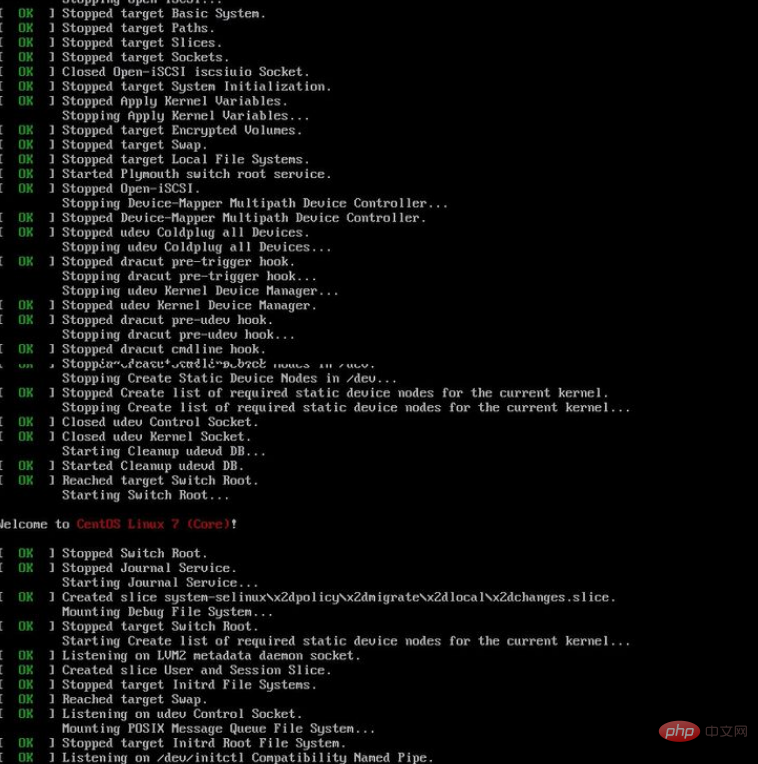
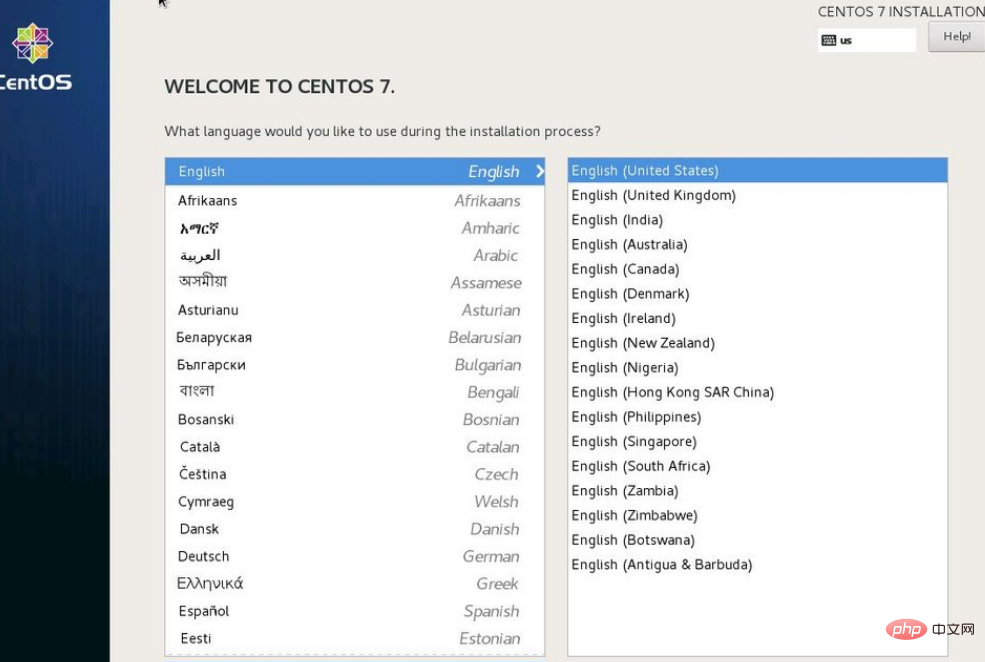
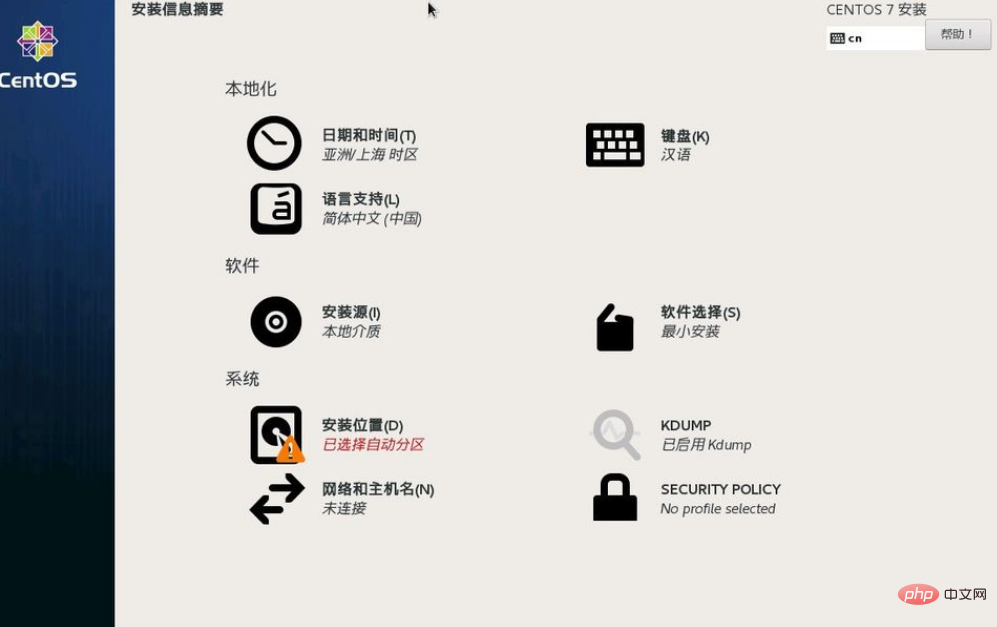
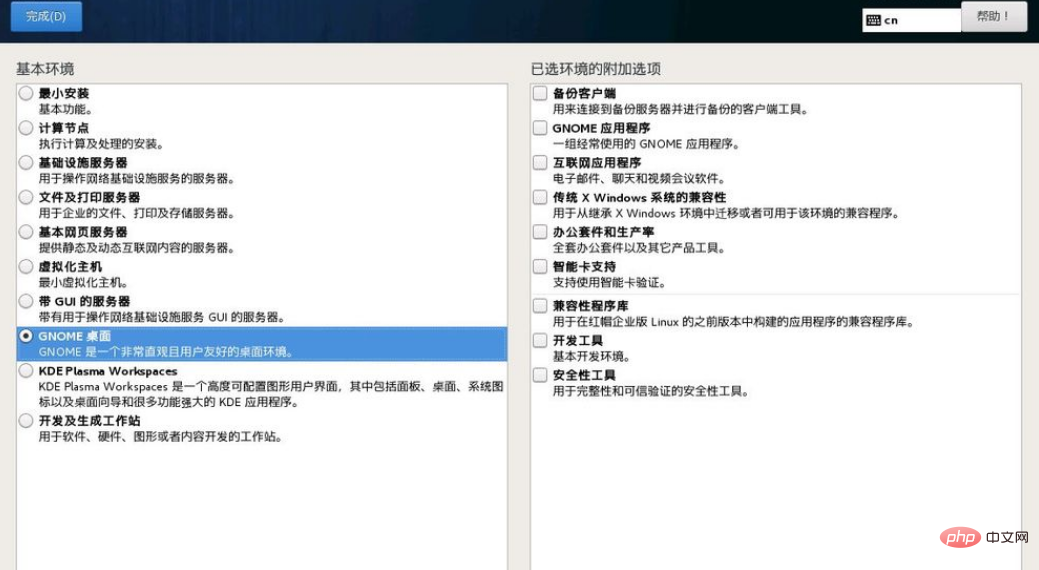
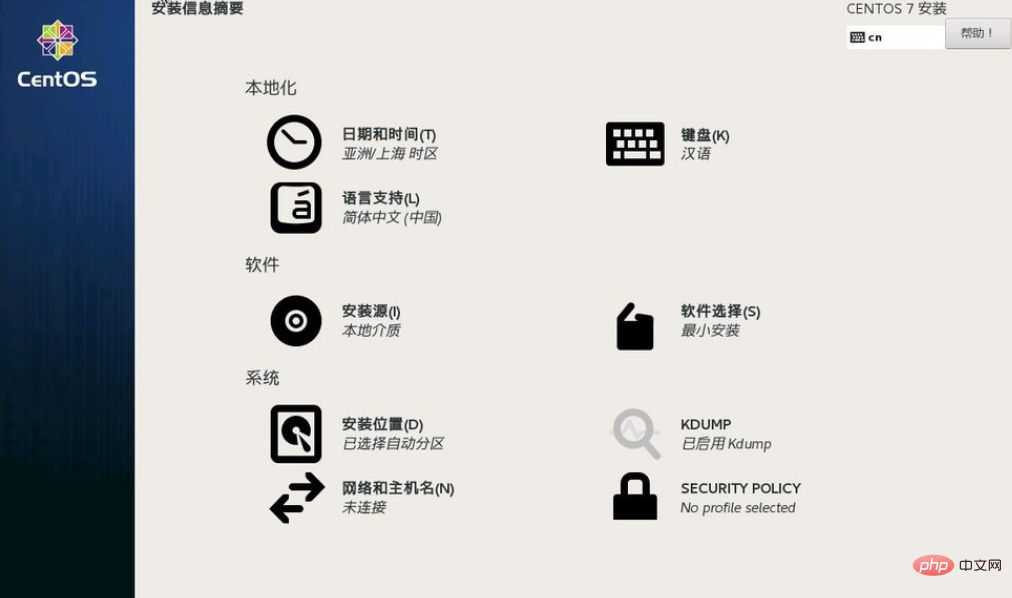
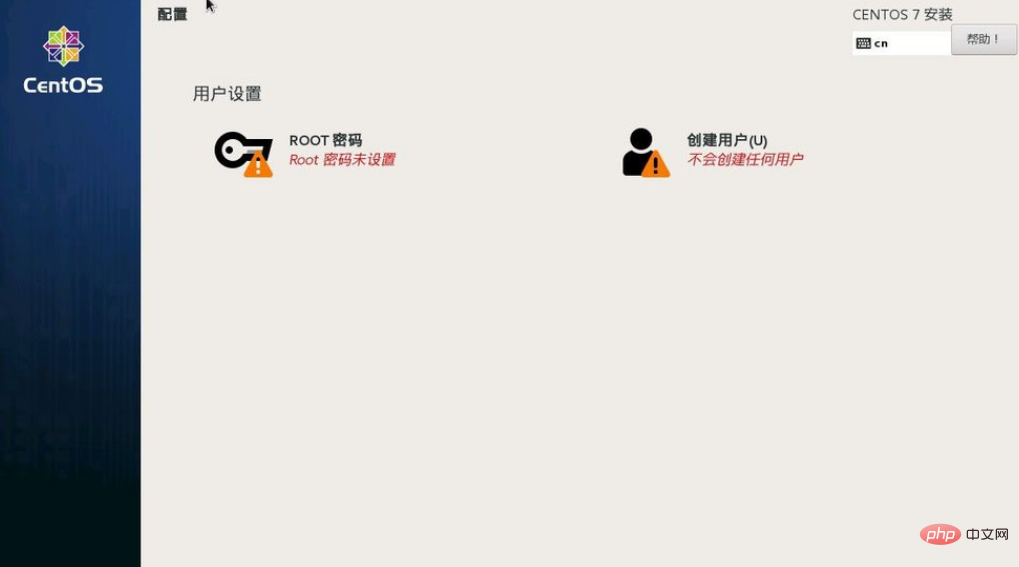
注:U盘名称不支持中文,为减少不必要麻烦,名称中不要使用空格,此名称可在将镜像写入U盘后进行更改。
不同版本的镜像开始安装流程略有不同,可以尝试Ctrl+x开始安装或者Esc退出编辑界面再回车键进行安装
